
[2023] Comment changer l’emplacement du lieu de travail et du domicile sur Google Maps

Google Maps est une application qui vous permet de rechercher des itinéraires entre des endroits proches et de planifier des itinéraires de voyage avec plusieurs destinations. Son interface est conviviale. Vous pouvez facilement voir votre position actuelle, puis vous déplacer sur la carte pour voir d’autres lieux d’intérêt. Google Maps vous permet de définir une adresse personnelle ou professionnelle. Il s'agit d'une fonctionnalité intéressante car elle vous permet de recevoir des notifications concernant le trafic de votre itinéraire lorsque vous vous rendez au travail ou que vous rentrez chez vous. Poursuivez la lecture de cet article pour savoir comment ajouter ou modifier l’adresse du domicile ou du lieu de travail sur Google Maps pour Android et iPhone.
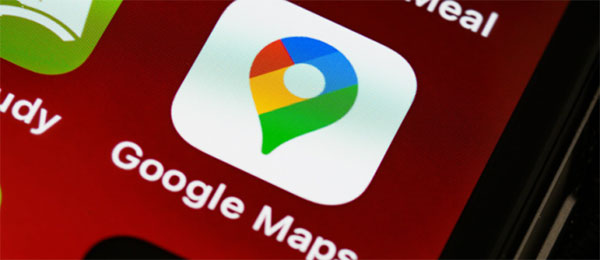
Google Maps est l’une des applications de navigation les plus populaires. Il vous aide à suivre et à définir l’adresse de votre domicile/lieu de travail et l’adresse de votre lieu de travail. (Comment suivre un iPhone) Vous pouvez définir votre adresse professionnelle ou personnelle sur Google à l’aide de votre application Google Map ou d’un navigateur.
Vous pouvez utiliser un navigateur pour définir l’adresse de votre domicile/lieu de travail sur Google Maps. Cette méthode est indépendante de la plate-forme et vous pouvez l’utiliser avec n’importe quel appareil. Vous devez le définir une seule fois, et les paramètres seront reflétés sur tous les appareils, à condition que le compte Google soit connecté à tous vos appareils. Suivez les étapes ci-dessous pour définir vos adresses professionnelles et personnelles à l’aide d’un navigateur :
Étape 1 : Utilisez votre navigateur et ouvrez le site Web « Google Maps »
Rendez-vous sur le site « Google Maps » et cliquez sur l’icône du menu « hamburger » dans le coin supérieur gauche de votre barre de recherche.
Étape 2 : Appuyez sur l’option « Vos lieux »
Parmi les options qui apparaissent après « l’étape 1 », cliquez sur le bouton « Vos lieux », et un nouveau panneau apparaîtra sur votre gauche. Ici, vous avez deux options (Maison/travail).
Étape 3 : Choisissez le type d’adresse
Si vous souhaitez enregistrer une adresse personnelle, cliquez sur l’option « Domicile » et cliquez sur l’option « Travail » si vous souhaitez enregistrer une adresse professionnelle.
Étape 4 : Enregistrez l’adresse dans votre compte Google
Une fois l’étape 3 terminée, une fenêtre contextuelle de modification de l’adresse apparaîtra. Recherchez l’adresse de votre domicile ou de votre lieu de travail et enregistrez les adresses une fois qu’elles sont en place.
Étape 5 : Profitez de l’utilisation de Google Maps
Vous pouvez désormais profiter de Google Maps sur votre appareil. Vous pouvez rechercher l’itinéraire et la distance jusqu’à votre lieu de résidence ou de travail, et Google Maps vous fournira des informations précises.
Il est facile de définir l’adresse de votre lieu de travail ou de votre domicile sur un appareil mobile à l’aide de l’application Google Maps. Suivez les étapes ci-dessous :
Étape 1 : Téléchargez et installez l’application « Google Maps » sur votre téléphone
Installez l’application et ouvrez-la sur votre téléphone. En haut de l'application, appuyez sur la « barre de recherche ».
Étape 2 : Appuyez sur le bouton « Travail/Domicile »
Les boutons « Travail/Maison » apparaîtront sous la barre de recherche. Recherchez l’adresse de votre domicile ou de votre lieu de travail à l’aide de la barre de recherche. Vous pouvez également appuyer sur la carte pour localiser manuellement les emplacements.
Étape 3 : Profitez de l’utilisation de l’application Google Maps
Enfin, vous pouvez rechercher les détails de votre domicile/travail à l’aide de l’application Google Maps.
Vous aimerez peut-être :
6 façons réalisables d’usurper la localisation GPS sur iPhone
Un clic pour utiliser pleinement les services de localisation sur iPhone
Vous devrez peut-être modifier l’adresse de votre domicile ou de votre lieu de travail Google de temps à autre. Peut-être avez-vous déménagé dans une nouvelle maison ou changé de lieu de travail. Voici des méthodes pour modifier un emplacement sur Google Maps. (Comment changer de robe d’intérieur sur iPhone ?)
Comment puis-je modifier l’emplacement de mon domicile sur Google Maps ? Changer votre lieu de travail/domicile à l’aide de Google Maps est une tâche simple. Suivez les étapes ci-dessous :
Étape 1 : Ouvrez l’application Google Maps.
Étape 2 : Appuyez sur le bouton « Enregistré ».
Étape 3 : Appuyez sur « Étiqueté » dans la section « Vos listes ».
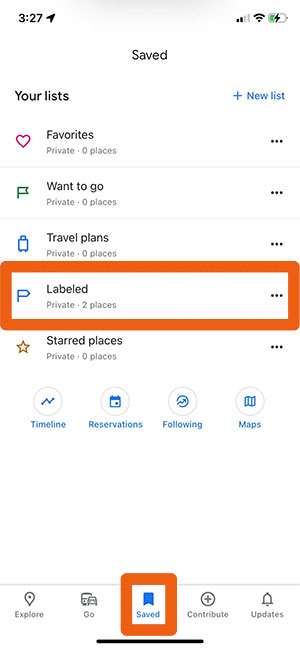
Étape 4 : Ensuite, l’option nommée « Travail » ou « Accueil » appuie sur les trois points.
Étape 5 : Choisissez « Modifier le travail » ou « Modifier la maison » dans la liste des options et tapez une nouvelle adresse, et Google Maps enregistrera automatiquement les nouveaux détails.
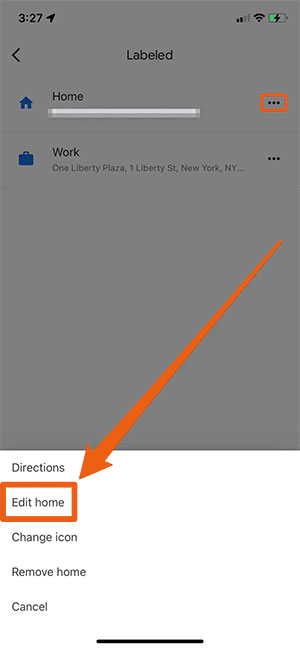
Vous pouvez également utiliser un navigateur pour modifier l’emplacement de votre entreprise sur Google Maps. Suivez les étapes ci-dessous pour modifier l’emplacement par défaut de Google Maps sur ordinateur à l’aide d’un navigateur :
Étape 1 : Rendez-vous sur le site Web « Google Maps » à l’aide de votre navigateur.
Étape 2 : Assurez-vous d’être connecté à votre compte Google.
Étape 3 : Dans le « Champ de recherche » situé dans le coin supérieur gauche, tapez « Travail » et cliquez sur le bouton « Entrée ». Cliquez sur l’option « Modifier » qui apparaît.
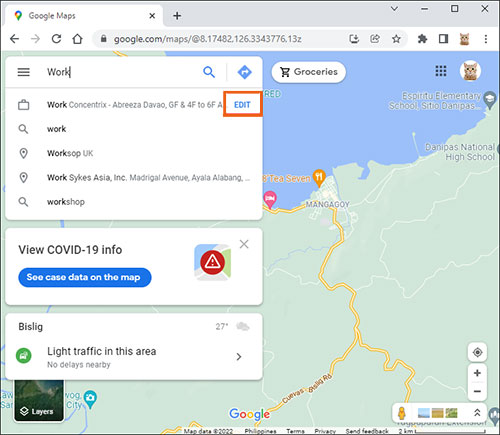
Étape 4 : Sélectionnez la « case Adresse », supprimez l’ancienne adresse et entrez votre nouvelle adresse.
Étape 5 : Enregistrez votre nouvelle adresse en cliquant sur le bouton « Enregistrer ».
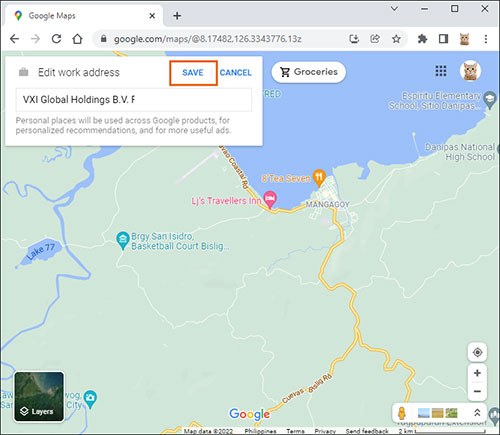
En savoir plus :
Pourquoi ma position est-elle erronée sur mon iPhone ? (Correctifs inclus)
Comment changer l’adresse du domicile sur iPhone ? 5 façons dont vous aurez besoin
Parfois, vous devrez peut-être falsifier votre position GPS sur votre appareil Android ou iOS. Par mesure de sécurité, vous pouvez falsifier votre position GPS sur vos appareils Android et iOS. Si une application non fiable veut vous suivre avec votre localisation, elle sera sûrement très ennuyée.
La confidentialité est désormais essentielle dans les appareils mobiles, mais comment peut-elle usurper votre position GPS ? Vous pouvez utiliser un outil professionnel pour simuler votre emplacement réel. GPS Location Changer est un outil fiable et sécurisé pour simuler votre position GPS sur les appareils Android/iOS. Il dispose d’une interface utilisateur simple à utiliser que tout le monde peut utiliser, même ceux qui ont moins de connaissances techniques.
Principales caractéristiques du changeur de localisation GPS :
* Falsifiez l'emplacement de votre appareil Android/iOS dans n'importe quelle partie du monde.
* Fonctionne nativement avec des applications basées sur la localisation, par exemple, des plateformes sociales, des jeux AR, etc.
* Exportez/importez des fichiers GPX de vos meilleurs itinéraires.
* Capable de changer l’emplacement de plusieurs appareils.
* Fonctionne nativement avec toutes les versions d’Android et d’iOS.
Suivez le guide simple ci-dessous pour apprendre à utiliser le changeur de localisation GPS pour simuler votre position.
01Ouvrez le changeur de localisation GPS sur votre ordinateur
Téléchargez, installez et ouvrez GPS Location Changer sur votre ordinateur. Utilisez un câble USB pour connecter votre téléphone à l’ordinateur. Tao, sur l’option « Confiance », vos iPhones vous demandent : « Faites confiance à cet ordinateur ». Après cela, la carte commencera à se charger automatiquement.

02Choisissez la destination
Pour choisir la destination, sélectionnez le mode « Téléportation » dans le coin supérieur droit de l’écran de votre ordinateur. Recherchez la destination en saisissant les coordonnées GPS de votre destination.

03Changer d’emplacement
Une barre latérale vous indiquant le nom de l’emplacement, la distance et les coordonnées de votre destination apparaîtra. Cliquez sur le bouton « Déplacer » pour vous connecter au nouveau lieu, et votre emplacement changera immédiatement.
1er trimestre. Que se passe-t-il lorsque vous définissez le lieu de travail sur Google Maps ?
Votre lieu de travail apparaîtra sur la carte, où vous pourrez obtenir des mises à jour sur la circulation et des détails sur le temps de trajet. Cela vous aide à déterminer combien de temps il vous faudra pour atteindre le bureau quotidiennement.
2e trimestre. Comment puis-je mettre à jour ma position sur Google Maps ?
Vous pouvez facilement mettre à jour votre adresse professionnelle ou personnelle en modifiant les paramètres dans l’application Google Map ou à l’aide d’un navigateur.
Vous savez maintenant comment définir ou modifier un marqueur de localisation sur Google Maps. Les étapes décrites ici sont simples et directes, que vous utilisiez un téléphone ou un ordinateur. Vous pouvez également utiliser l'outil de changement de localisation GPS pour simuler votre position sur votre appareil Android/iOS, car il s'agit d'une application fiable et sécurisée.
Articles connexes :
Comment simuler facilement l’emplacement de Twitter | FAQ et solutions [éprouvées]
Comment simuler un GPS sur Android sans emplacement fictif ?
Comment simuler un GPS sans racine sur Android ? [8 applications dignes de confiance]
Comment changer l’emplacement de l’iPhone / iPad sans jailbreak de 4 manières rentables ?
Top 10 des alternatives à la localisation virtuelle d’iTools pour les appareils Android et iOS

 Emplacement virtuel
Emplacement virtuel
 [2023] Comment changer l’emplacement du lieu de travail et du domicile sur Google Maps
[2023] Comment changer l’emplacement du lieu de travail et du domicile sur Google Maps